内容将会持续更新,有错误的地方欢迎指正,谢谢!
Unity 使用AVProMovieCapture实现Game视图屏幕录制
|-----------------------------------------------------|
| TechX 坚持将创新的科技带给世界! 拥有更好的学习体验 ------ 不断努力,不断进步,不断探索 |
|-------------------------------------------------------------------------|
| TechX ------ 心探索、心进取! 助力快速掌握 AVProMovieCapture 屏幕录制 为初学者节省宝贵的学习时间,避免困惑! |
文章目录
一、导入AVProMovieCapture包
在Asset Store资源商店里面可以下载这个插件:
https://assetstore.unity.com/packages/tools/video/avpro-movie-capture-desktop-edition-221914
目前这个插件比较贵,以下提供了老一点的版本,也是可以用的。
https://download.csdn.net/download/caiprogram123/89517225
下载之后解压,并把这个包导入到Unity中,可以看到RenderHeads/AVProMovieCapture
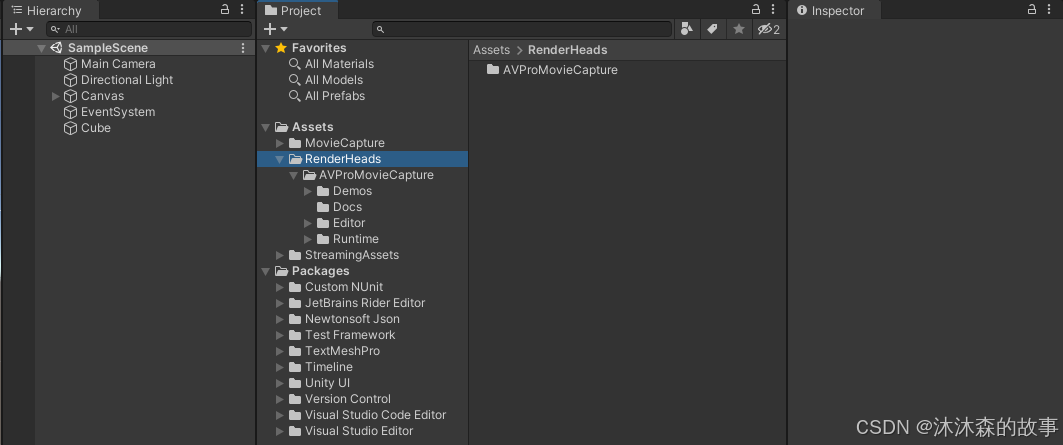
二、屏幕捕捉基本设置
在开始录制Game视图时要对录制做一些基本的设置:
-
输出文件夹类型:输出视频到哪个位置

-
输出子文件夹:输出视频位置的子文件夹
-
分辨率:设置视频的分辨率

-
帧率:设置视频的帧率
-
视频前缀:设置视频名称的前缀
csharp
//视频输出路径
public string videoOutFolder;
//视频输出路径类型
public OutputPath outputFolderType = defaultOutputFolderType;
//视频输出文件夹
public string outputFolderPath = defaultOutputFolderPath;
//视频降分辨率
public CaptureBase.DownScale downScale = CaptureBase.DownScale.Original;
//视频帧率
public float frame = 60;
//视频前缀
public string prefix = "ScreenCapture";
/// <summary>
/// 设置视频输出路径
/// </summary>
private void SetOutFolderPath()
{
videoOutFolder = GetFolder(outputFolderType, outputFolderPath);
if (!Directory.Exists(videoOutFolder))
Directory.CreateDirectory(videoOutFolder);
_movieCapture.OutputFolderPath = videoOutFolder;
}
/// <summary>
/// 设置视频画质
/// </summary>
private void SetDownScale()
{
_movieCapture.ResolutionDownScale = downScale;
}
/// <summary>
/// 设置帧率
/// </summary>
private void SetFrameRate()
{
_movieCapture.FrameRate = frame;
}
/// <summary>
/// 设置文件前缀
/// </summary>
private void SetPrefix()
{
_movieCapture.FilenamePrefix = prefix;
}三、实现Game视图屏幕捕捉功能
1、屏幕捕捉功能
在导入包后就可以进行屏幕录制功能开发,包含开始录频、结束录频、查看最近录制,同时在录制的过程中也能够看到当前当前录制视频的大小和时长。
csharp
private long _lastFileSize;
private uint _lastEncodedMinutes;
private uint _lastEncodedSeconds;
private uint _lastEncodedFrame;
private StringBuilder _fileSize = new StringBuilder();
private StringBuilder _videoLength = new StringBuilder();
/// <summary>
/// 开始录制
/// </summary>
private void StartCapture()
{
_lastFileSize = 0;
_lastEncodedMinutes = _lastEncodedSeconds = _lastEncodedFrame = 0;
if (_movieCapture != null)
{
_movieCapture.StartCapture();
startRecord.interactable = false;
stopRecord.interactable = true;
}
}
/// <summary>
/// 停止录制
/// </summary>
private void StopCapture()
{
if (_movieCapture != null)
{
if (_movieCapture.IsCapturing())
{
_movieCapture.StopCapture();
startRecord.interactable = true;
stopRecord.interactable = false;
}
}
}
/// <summary>
/// 文件大小设置
/// </summary>
/// <param name="lastFileSize"></param>
private void FileSize()
{
_lastFileSize = _movieCapture.GetCaptureFileSize();
_fileSize.Clear();
_fileSize.Append((_lastFileSize / (1024f * 1024f)).ToString("F1"));
_fileSize.Append("MB");
}
/// <summary>
/// 视频长度设置
/// </summary>
private void VideoLength()
{
if (!_movieCapture.IsRealTime)
{
_lastEncodedSeconds = (uint)Mathf.FloorToInt(_movieCapture.CaptureStats.NumEncodedFrames / _movieCapture.FrameRate);
}
else
{
_lastEncodedSeconds = _movieCapture.CaptureStats.TotalEncodedSeconds;
}
_lastEncodedMinutes = _lastEncodedSeconds / 60;
_lastEncodedSeconds = _lastEncodedSeconds % 60;
_lastEncodedFrame = _movieCapture.CaptureStats.NumEncodedFrames % (uint)_movieCapture.FrameRate;
_videoLength.Clear();
_videoLength.Append(_lastEncodedMinutes.ToString("00"));
_videoLength.Append(":");
_videoLength.Append(_lastEncodedSeconds.ToString("00"));
_videoLength.Append(".");
_videoLength.Append(_lastEncodedFrame.ToString("000"));
}
- 开始录制: 开始进行Game视图录制
- 结束录制: 结束录制,录制结束后,视频会进进行保存
- 最新录制: 显示最近录制的视频记录
- File Size: 当前录制视频的文件大小
- Video Length: 当前录制视频的时长
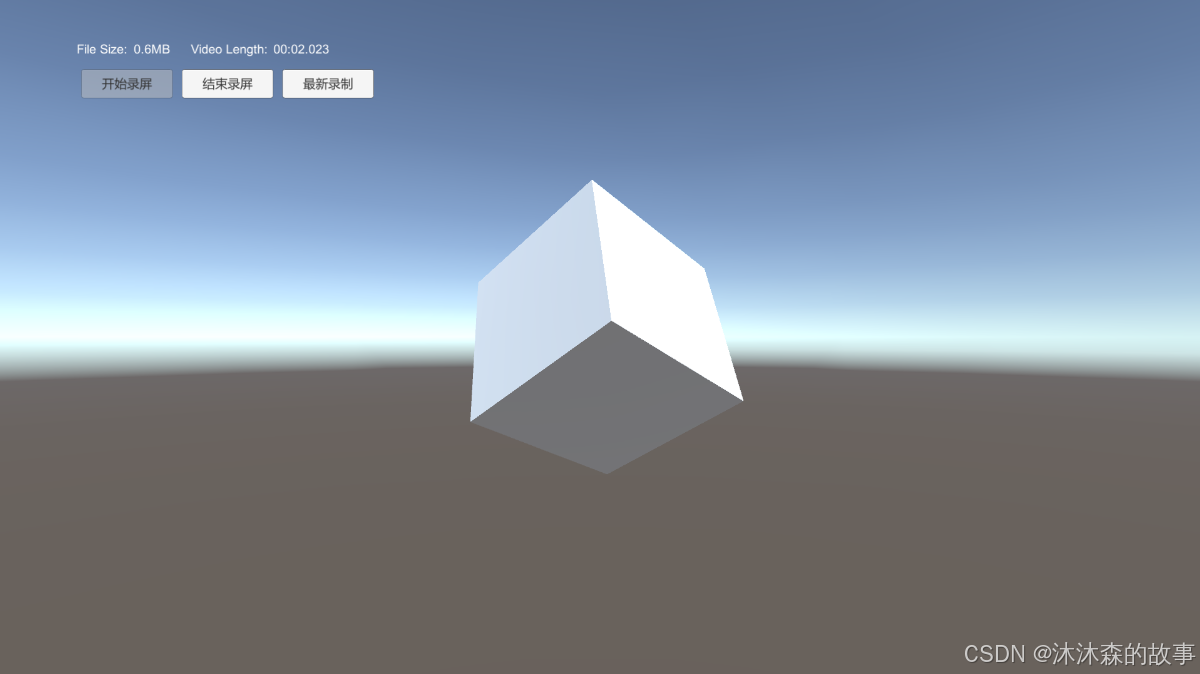
2、视频列表功能
在视频录制完成后,会将视频信息进行保存,当点击最新录制会显示视频列表窗口,在这里你可以找到所有的最近录制的视频记录。
csharp
public class RecordList : MonoBehaviour
{
public RecordItem recordItemPre;
private List<RecordItem> records = new List<RecordItem>();
/// <summary>
/// 初始化记录表
/// </summary>
/// <param name="saveInfos"></param>
public void InitRecordList(List<VideoInfo> videoList)
{
gameObject.SetActive(true);
for (int i = 0; i < records.Count; i++)
{
Destroy(records[i].gameObject);
}
records.Clear();
for (int i = 0; i < videoList.Count; i++)
{
RecordItem recordItem = Instantiate(recordItemPre, recordItemPre.transform.parent);
recordItem.InitRecordItem(videoList[i]);
records.Add(recordItem);
recordItem.gameObject.SetActive(true);
}
}
}
csharp
public class RecordItem : MonoBehaviour
{
public Text videoName;
public Text videoSize;
public Text videoLength;
public Text lastModifyTime;
public Button view;
public VideoControl videoControl;
private VideoInfo videoInfo;
// Start is called before the first frame update
void Start()
{
view.onClick.AddListener(() => {
videoControl.VideoControlInit(videoInfo.videoPath);
});
}
/// <summary>
/// 初始化记录表
/// </summary>
/// <param name="saveInfo"></param>
public void InitRecordItem(VideoInfo videoInfo)
{
this.videoInfo = videoInfo;
videoName.text = videoInfo.videoName;
videoSize.text = (videoInfo.videoSize / (1024f * 1024f)).ToString("F1") + "MB";
videoLength.text = (videoInfo.videoLength / 60).ToString("00") + ":" + (videoInfo.videoLength % 60).ToString("00");
lastModifyTime.text = videoInfo.lastModifyTime;
}
}- 名称: 视频名称
- 大小: 视频文件大小
- 时长: 视频时长
- 最后修改: 视频保存时间
- 查看: 播放视频
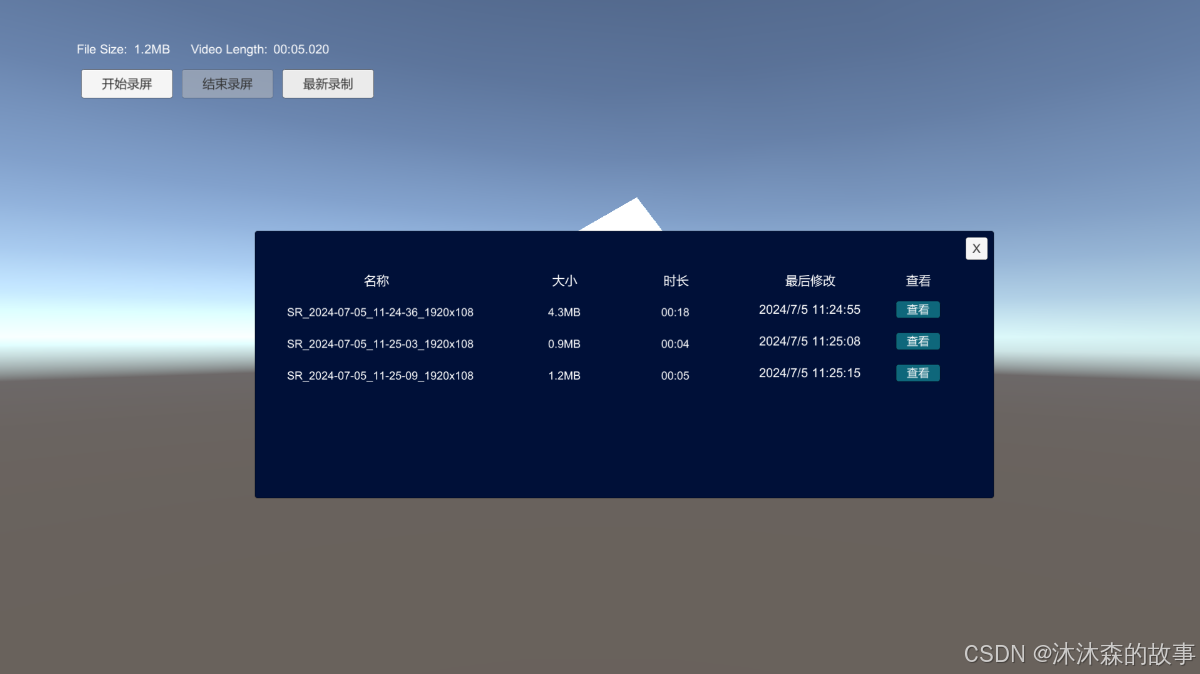
3、视频播放功能
在视频列表中,点击查看按钮就可以播放该视频。
csharp
public class VideoControl : MonoBehaviour
{
public Text title;
public VideoPlayer player;
public Slider videoSlider;
public Button close;
public Text videotime;
public Text videoLength;
string videoPath;
private void Update()
{
if (player.isPlaying)
{
SetCurPlayTime();
SetPlaySchedule();
}
}
private void Awake()
{
player.prepareCompleted += OnPrepareCompleted;
}
private void OnDestroy()
{
player.prepareCompleted -= OnPrepareCompleted;
}
public void VideoControlInit(string videoPath)
{
this.videoPath = videoPath;
gameObject.SetActive(true);
SetVideoPlayPath(videoPath);
PlayVideo();
}
/// <summary>
/// 视频准备
/// </summary>
/// <param name="videoSource"></param>
private void OnPrepareCompleted(VideoPlayer videoSource)
{
SetVideoName();
SetVideoLength();
}
/// <summary>
/// 设置视频名称
/// </summary>
private void SetVideoName()
{
title.text = Path.GetFileNameWithoutExtension(videoPath);
}
/// <summary>
/// 设置播放器路径
/// </summary>
/// <param name="path"></param>
public void SetVideoPlayPath(string path)
{
player.url = path;
}
/// <summary>
/// 当前视频播放时间
/// </summary>
private void SetCurPlayTime()
{
videotime.text = TimeProcess(player.time);
}
/// <summary>
/// 设置视频时长
/// </summary>
/// <param name="length"></param>
private void SetVideoLength()
{
videoLength.text = TimeProcess(player.length);
}
/// <summary>
/// 设置播放进度
/// </summary>
private void SetPlaySchedule()
{
videoSlider.value = (float)player.frame / player.frameCount;
}
/// <summary>
/// 时间处理
/// </summary>
/// <param name="time"></param>
/// <returns></returns>
private string TimeProcess(double time)
{
int minutes = (int)time / 60;
int seconds = (int)time % 60;
return minutes.ToString("00") + ":" + seconds.ToString("00");
}
/// <summary>
/// 视频播放
/// </summary>
public void PlayVideo()
{
player.Play();
}
}视频播放时,会显示视频名称、时长、当前时间和播放进度
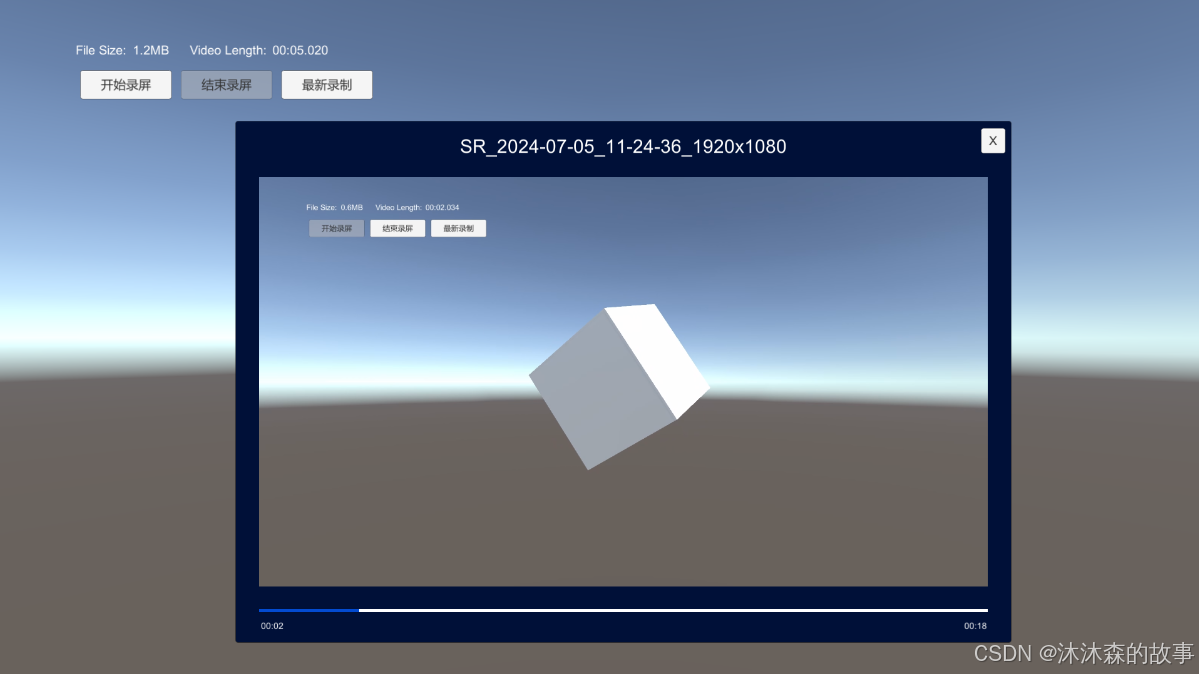
四、MovieCapture项目地址
项目完整地址:
https://gitcode.com/CTLittleNewbie/ScreenRecord_240520/
|-----------------------------------------------|
| TechX ------ 心探索、心进取! 每一次跌倒都是一次成长 每一次努力都是一次进步 |
END 感谢您阅读本篇博客!希望这篇内容对您有所帮助。如果您有任何问题或意见,或者想要了解更多关于本主题的信息,欢迎在评论区留言与我交流。我会非常乐意与大家讨论和分享更多有趣的内容。
如果您喜欢本博客,请点赞和分享给更多的朋友,让更多人受益。同时,您也可以关注我的博客,以便及时获取最新的更新和文章。
在未来的写作中,我将继续努力,分享更多有趣、实用的内容。再次感谢大家的支持和鼓励,期待与您在下一篇博客再见!